Как создать папку на флешке для музыки
Обновлено: 18.05.2024
Данное руководство предназначено для того, чтобы с минимальными затратами привести аудиоколлекцию к максимально упорядоченному виду. В отличие от общедоступной информации, которую можно найти в Интернет, здесь также присутствует мой личный опыт (как положительный, так и отрицательный). В итоге получаем полностью пересортированную коллекцию. Все нижесказанное можно применять для любых коллекций, однако оптимальный вариант — если коллекция по большей части состоит из полных официальных альбомов, с минимальным содержанием разрозненных треков.
Этап 1. Предварительная чистка
Сразу оговорюсь, что описания всех этапов носят по большей части рекомендательный характер, и пользоваться ими шаг за шагом нужно только в том случае, если вы хотите переделать все с нуля и упорядочить по максимуму.
Для начала нам нужно пройтись по всем файлам и папкам и бегло их почистить. Выбросить все лишнее, что вы не слушаете и вряд ли будете. Например, у меня было много переизданий (т.е. фактически дублей), бутлегов, всяких Live-раритетов, которых я даже ни разу не слушал, а просто держал для коллекции… В общем — удаляйте на ваше усмотрение, по возможности оставляйте только полные и официальные альбомы. Это не критичный, но довольно важный этап. Впоследствии благодаря этому вы сможете здорово сэкономить время.
Этап 2. Распознавание альбомов и композиций
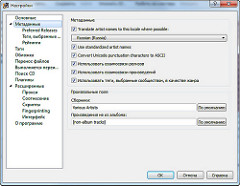
Этот этап — самый важный. Здесь выполняется распознавание и сортировка композиций. Для этого нам нужна будет программа MusicBrainz Picard.
Чтобы не делать одну и ту же работу два раза, на этом и всех последующих этапах обязательно внимательно просматривайте настройки всех программ.
Рекомендую начать все переделывать с чистого листа. Для этого в настройках MusicBrainz включаем перенос файлов и указываем папку назначения. Также я бы рекомендовал очистить всю старую информацию в тегах.
Небольшое отступление по поводу тегов ID3. Версия 2.4 является более продвинутой, но не все программы умеют корректно с ней работать. В частности, Windows Explorer и Windows Media Player (до 12-й версии включительно) не понимают кодировку. Так что, если хотите совместимости — включайте 2.3. Если хотите более прогрессивного формата с плюшками типа UTF-8 и расширенным набором тегов — ставьте 2.4. Я во всех программах выставлял версию 2.4 (забегая наперед — foobar2000 и Google Music понимают без проблем; Winamp тоже должен).
Программа распознает два типа альбомов: обычные и сборники (компиляции). Сборники — это когда в альбоме больше одного исполнителя. У меня из сборников обнаружились различные трибьюты и сборник «The Best of Classics». Сборники скидываются в одну папку (обычно она называется Various Artists), которую можно впоследствии рассортировать.
Обратите внимание на пункт настроек «Перенос файлов», в нем настраивается переименование и сортировка по папкам. Там используется небольшой скриптовой язык (такой же, как в foobar2000), с его помощью вы сможете настроить шаблоны, как вам захочется. Установки по умолчанию довольно универсальные, но для себя я их немного подправил:
Первая строка — для альбомов, вторая — для компиляций. Обратите внимание, что здесь переменная %date% обозначает дату издания (или переиздания), а не дату выхода альбома.
Указанные шаблоны генерируют имена, подобные этим:
После того, как мы убедились, что все настройки выставлены правильно, можно скармливать всю свою коллекцию и идти пить кофе. Ну или спать, в зависимости от размера коллекции. Работает программа довольно медленно, в минуту обрабатывается порядка 20 файлов. Чем больше информации можно извлечь из тегов и названия — тем быстрее будет происходить обработка.
Для статьи я проводил тестирование в «экстрим»-режиме: взял несколько десятков треков, поудалял из них все теги, и переименовал случайным образом. Результат виден на скриншоте.
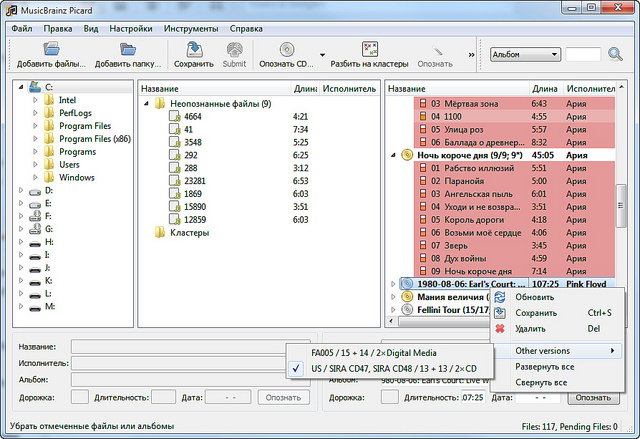
Справа отображаются опознанные треки, сгруппированные в альбомы. Но иногда нужно помогать программе распознавать треки. Файл может не опознаться, или в «кандидаты» на трек альбома может попасть несколько файлов. В этом случае придется выбирать вручную. Уровень совпадения обозначается цветом — от зеленого до красного. При проверке сравниваются некоторые теги и «fingerprint» трека.
Альбом помечается как золотой (в смысле, желтый :)), если в нем присутствуют все треки, и нет никаких множественных интерпретаций. Наша цель — добиться максимального количества золотых альбомов. Также обратите внимание, что содержимое альбома может меняться в зависимости от выпускающей студии, иногда ручное изменение редакции поможет добиться более точного соответствия. Обработанные альбомы периодически сохраняйте в папку назначения.
Этап 3a. Ручная доработка имен
Если бы мир был идеален, то кроме второго этапа нам больше ничего бы не понадобилось. Но увы, MusicBrainz может сделать довольно большую часть работы, но не всю. В его базе могут отсутствовать некоторые ваши альбомы. В этом случае у вас в исходной папке останется часть неотсортированной музыки.
Этапы ручной доработки довольно стандартные, так что воспринимайте написанное не более, чем как рекомендацию. Но я все-таки опишу их поподробнее, для целостности всего комплекса действий. Цель данного этапа — привести структуру файлов и каталогов к виду, который 1) был бы правильный, и 2) удовлетворял бы вашим требованиям.
Запускаем любимый файл-менеджер, идем в папку с оставшейся неотсортированной музыкой, и начинаем. Сначала мы должны привести структуру и названия к единому виду. Если у вас опозналась часть альбомов группы Чёрный кофе — проверьте, везде ли у вас одинаковое название группы. Если у вас в отсортированной музыке шаблон имени NN — Trackname.mp3 — переименуйте все оставшиеся файлы соответствующим образом. Для облегчения группового переименования можете воспользоваться Mp3tag. Как им пользоваться, я объяснять не буду. Мы должны добиться идеального соответствия структуры обеих папок, чтобы после их слияния нельзя было сказать, что откуда было.
После этого можно сливать две папки в одну. В принципе, на этом можно и закончить. Но многие захотят еще чуть-чуть дошлифовать файловую структуру. Например, по умолчанию сборники скидываются в папку Various Artists, но зачастую они в большей мере имеют отношение к какому-то одному исполнителю. Так что все содержимое из Various Artists можно смело раскидывать по другим каталогам. Также бывает, что альбомы слишком детализированы по исполнителям: Чиж, Чиж & Co, Чиж и Разные люди, Чиж и Паша, Чернецкий и Чиж, … Зачастую там находится всего по одному альбому. Меня это не совсем устраивало, поэтому я слил все подобные группы папок в одну.
Этап 3b. Ручная доработка тегов
- Посливал составные альбомы в один, прописав в тегах номер диска
- Конкретизировал всех исполнителей альбомов (там, где было Various Artists)
- Подкорректировал имена файлов, где служебные символы были заменены подчеркиванием
Этап 4. Определение жанра
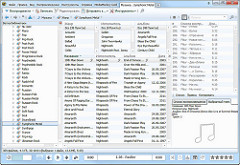
После обработки тег Genre будет незаполненным. И хотя в MusicBrainz была опция автоматического заполнения жанров, но у меня она, почему-то, не сработала. Так что, придется искать другие средства. Впрочем, этот пункт можно пропустить, если вас не интересует информация о жанрах.
Как оказалось, с автоматическим определением жанра все туговато. А с жанрами для русских песен — еще хуже. Но я постарался выбрать лучшее из худшего, и остановился на комбайне MediaMonkey. Кстати, есть portable-вариант установки. Для поиска жанров к нему есть скрипт, называющийся Genre Finder. Насколько я понимаю, этот скрипт использует Last.fm API, поэтому нужно очень внимательно отнестись к настройкам: их немного, но от них очень сильно зависит конечный результат. Вполне вероятно, что вы захотите сделать несколько пробных проходов с различными вариантами настроек.
Первое, что хочу посоветовать — да, можете делать множественное определение жанров, но всегда ограничивайте сверху их количество. Поверьте, лучше уж пропустить какой-то жанр, чем потом вычищать хардкор типа «THE BEST EVER SONG IN MY LIFE. 11» или «Kill me I cant hear it!». Также обратите внимание на возможность установки whitelists/blacklists. Я этим пренебрег, и потом потерял время при ручной чистке. Готовые белые списки можно найти на форуме по ссылке выше.
Рекомендую сначала определить 2-3 жанра в режиме поиска альбомов. Можете после этого добавить еще пару жанров, но уже в режиме поиска по отдельным трекам. Здесь же, в MediaMonkey можно параллельно смотреть и шлифовать получившийся список жанров.
Стоит сделать небольшое уточнение касательно foobar2000: так получилось, что он не распознает множественные значения в одном теге, разделенные точкой с запятой (как их пишет MediaMonkey). С другими проигрывателями вроде таких проблем нет. Но проблема решается с помощью того же foobar'а. Выделите весь список своих песен, нажмите Alt+Enter (команда Properties), кликните по тегу Genre, и затем выберите Tools — Selection — Split values. . Данная команда разобьет значения из одного тега на «правильные» множественные теги.
Этап 5. Обложки альбомов
Ну и последний этап — cover arts. Здесь все намного лучше, чем с предыдущим пунктом. Есть много программ, умеющих искать обложки. Некоторые из них позволяют заливать миниатюры обложек напрямую в теги файла (правда, я довольно прохладно отношусь к этой «фиче»). Но, по моему скромному мнению, самые широкие возможности у Album Art Downloader.
В настройках я бы порекомендовал поднять минимальный размер обложки (хотя бы до 50 px), и включить опцию «Automatically close after saving».
Нам нужно будет сделать два прохода (установлено экспериментальным путем; никакие другие источники, включая iTunes, не дают лучшего результата). Сначала отключаем все источники (область справа), кроме Last.fm, и сканируем всю нашу музыку. После процесса поиска и анализа у нас появится окно Queue Manager, где будет список всех найденных альбомов. На этом этапе можно спокойно запустить автоматический режим (ссылка в нижней части окна Queue Manager) и ждать завершения.
Если у вас после первого прохода остались нераспознанные альбомы, меняем источник с Last.fm на Google Images, и запускаем обработку оставшихся альбомов. Здесь я бы порекомендовал быть осторожнее и проверять каждый альбом вручную. Лично мне хватило этих двух проходов; остальные источники были для меня совсем неадекватными, но вы можете попробовать — у каждого из них своя специфика.
Ну, вроде бы и все. Но есть еще маленький нюанс. Дело в том, что часть альбомов имеет обложку в формате PNG. Как оказалось, Google Music понимает только JPEG, да и вообще, этот формат как бы более распространен. Так что при желании можно все сконвертировать в JPEG.
Только мне что-то не удалось быстро найти бесплатную утилиту, которая просто бы рекурсивно нашла все PNG-файлы, и переименовала их в JPEG. Если знаете таковую — пользуйте. Можете сделать пакетную обработку в Photoshop'е. Можете призвать на помощь продвинутый файл-менеджер. Я же просто оставлю здесь PowerShell-скрипт, который как раз это и делает — выбирает рекурсивно все PNG, и конвертирует их. Оригинальные файлы при этом остаются, можете потом удалить их вручную.
Вот, собственно, и все. Такой себе коротенький мануал получился :)
В общем, да, процесс нетривиален, и при большой коллекции может быть длительным; кнопки «Сделать все как надо» здесь нет. Но, во-первых, в любом случае, правила, вкусы и предпочтения у каждого разные, соответственно, и настройки тоже у каждого будут разные. Во-вторых, на протяжении всего процесса нам помогали мощные программы, которые в значительной степени автоматизировали работу. Ну, и в-третьих, не обязательно с точностью повторять прохождение всех этапов; думаю, каждый может найти для себя оптимальный путь.
- Единую упорядоченную структуру на уровне файловой системы
- ID3-теги, полностью заполненные (вплоть до композитора) по единым правилам
- Возможность сортировки по жанрам и другим меткам
- Обложки ко всем альбомам
- Эстетическое удовольствие от осознания факта, что у вас практически идеальный порядок :)

Теперь в таком виде коллекцию с радостью скушает любой медиакомбайн или Google Music.
Все указанные выше приложения бесплатны, все совпадения случайны, и конечно же, используйте данную информацию только в благих целях :)
Доброго времени суток камрады!
Как мне залить на флешку МР3 файлы, чтобы сохранялся некий признак альбомности, которым можно было управлять, например:
1. Клубная музыка;
2. Сектор газа;
3. Аркадий Укупник.
(последнее шутка)
Если в тупую создать несколько папок по темам, то магнитола читает только одну из них.
Доброго времени суток камрады!
Как мне залить на флешку МР3 файлы, чтобы сохранялся некий признак альбомности, которым можно было управлять, например:
1. Клубная музыка;
2. Сектор газа;
3. Аркадий Укупник.
(последнее шутка)
Если в тупую создать несколько папок по темам, то магнитола читает только одну из них.
Странная у Вас ситуация. Магнитола штатная? На РНС сколько папок создаю - столько и вижу!
.Если в тупую создать несколько папок по темам, то магнитола читает только одну из них.
А настройку "балалайки" трудно посмотреть? :)
Скорее всего стоИт настройка на повтор одной папки (альбома). :znaika: Как вариант можно посоветовать сменить SD карточку или отформатировать имеющуюся и повторить попытку создания папок. Насколько я понял человеку нужно не по папкам поделить. А чтобы балалайка сама делила весь контент по исполнителю, стилю музыки и т.д. как это делают яблочные девайсы.
Такое на РНС и прочих медиабалалайках невозможно.
Магнитола у меня не штатная, купил а/м с "гениальной" PROLOGY (пролежни в простонародьи) типа с сенсорным экраном, TV, SD и USB, но TV не ловит, SD не читает, а проблему USB посвятил данную тему. Стоимость такого счастья в районе 8000 р.- смех короче. Пока не поменял на родной с экраном хотелось с бы с этим вопросом разобраться. Скачал в инете инструкцию на 70 листах. Инструкция такая же бестолковая как и сама балалайка.
Насколько я понял человеку нужно не по папкам поделить. А чтобы балалайка сама делила весь контент по исполнителю, стилю музыки и т.д. как это делают яблочные девайсы.
Такое на РНС и прочих медиабалалайках невозможно.
Нет не по исполнителю, а именно по папкам.
Магнитола у меня не штатная, купил а/м с "гениальной" PROLOGY (пролежни в простонародьи) типа с сенсорным экраном, TV, SD и USB, но TV не ловит, SD не читает, а проблему USB посвятил данную тему. Стоимость такого счастья в районе 8000 р.- смех короче. Пока не поменял на родной с экраном хотелось с бы с этим вопросом разобраться. Скачал в инете инструкцию на 70 листах. Инструкция такая же бестолковая как и сама балалайка.
Нет не по исполнителю, а именно по папкам.
То есть ты создаешь папки а она их не видит, а просто все песни объединяет?
То есть ты создаешь папки а она их не видит, а просто все песни объединяет?
В десятку
ENOT, это что за противоречие? :shock:
Если в тупую создать несколько папок по темам, то магнитола читает только одну из них.
Блин.
То у тебя одну папку читает, то все. Это как. :shock:
Вот скажи мне, как поступит твоя "балалайка" , например, в этом случае.
Допустим, ты на флэшку ты записАл папки и каким-то образом накидал в них треков:
- Альбом_01 - 10 песен
- Альбом_02 - 10 песен
- Альбом_03 - 10 песен
- Альбом_04 - 10 песен
- Альбом_05 - 10 песен
- Альбом_06 - 10 песен
- Альбом_07 - 10 песен
- Альбом_08 - 10 песен
- Альбом_09 - 10 песен
- Альбом_10 - 10 песен
Итого на флэшке - 100 песен.
Вставляешь флэшку в "балалайку".
Что она будет играть? :shock:
Какой же вариант верный?
ЗЫ.
Например, у меня сейчас "балалайка" настроена так:
1. Последовательно играют песни первого альбома
2. Последовательно играют песни второго альбома
3. Последовательно играют песни третьего альбома
и т.д.
После последней песни последнего альбома опять пойдёт первая песня первого альбома.
Т.е. это второй вариант, который я тебе показал.
Могу "балалайку" можно настроить так, что будут играть:
- только тот альбом, песни которого сейчас воспроизводятся
- только конкретная песня (кажется есть такая функция)
- все песни случайным образом, а не подряд.
Но заметь, что это всё относится к функциям "балалайки", а не формированию файлов на флэшке.
Pendrives организуют файлы в алфавитном или числовом порядке. При передаче музыкальных файлов на это устройство оно будет переставлять их в соответствии с названием песни. Таким образом, становится трудно организовать музыкальные файлы в соответствии с вашими предпочтениями. Тем не менее, вы можете легко управлять pendrive, чтобы каждая песня сортировалась по-своему, просто вводя числа перед именами файлов.
направления

Щелкните правой кнопкой мыши пустое место на рабочем столе. Выберите «Создать» и «Папка» в появившемся меню.
Найдите все музыкальные файлы, которые вы хотите добавить в новую папку.
Щелкните правой кнопкой мыши по музыкальному файлу, который вы хотите поместить первым в свой список. Выберите опцию «Переименовать» в появившемся меню.
Пожалуйста, введите номер перед именем файла. Это число представляет позицию, которую файл займет в списке pendrive. Например, если песня «MySong.mp3», переименуйте файл в «01 -. MySong.mp3». Повторите этот процесс и введите числа перед каждой песней.
С помощью мыши перетащите переименованные файлы в папку, созданную на шаге 1.
Повторите шаг 5 и переименуйте каждый музыкальный файл в том порядке, в котором вы хотите на своем pendrive.
Подключите USB-накопитель к USB-порту компьютера.
Выберите «Открыть папку для просмотра файлов» в окне автозапуска Windows. Либо нажмите меню «Пуск» и выберите «Компьютер» или «Мой компьютер». Выберите папку, которая представляет Pendrive.
Перетащите всю музыкальную папку или каждую песню по отдельности и поместите ее в папку на своем флэш-накопителе. Музыкальные файлы теперь будут отображаться в нужном вам порядке.

Часто на форумах можно встретить вопрос о том, как перемешать музыкальные файлы в папке для того чтобы слушать их в произвольном порядке. На эту тему даже записано немало видео в интернете. Они могут помочь опытным пользователям. В любом случае, есть смысл рассмотреть несколько наиболее простых, удобных и доступных всем способов.
Как перемешать музыку в папке на флешке
Рассмотрим наиболее популярные способы перемешивания музыкальных файлов на съемном носителе информации.
Способ 1: Файловый менеджер Total Commander
Кроме самого Total Commander скачайте в дополнение к нему контентный плагин Random WDX . На сайте представлена и инструкция по установке этого плагина. Он создан специально для перемешивания файлов и папок с помощью генератора случайных чисел. А дальше сделайте вот что:
- Запустите менеджер Total Commander.
- Выберете в нем Вашу флешку и папку, в которой нужно перемешать файлы.
- Выделите файлы для работы (курсором мыши).
- Нажмите на кнопку «Групповое переименование» вверху окна.

Вместо полной даты можно указать только часть, например команда [Y] – вставит только 2 цифры года, а [D] – только день.
Способ 2: ReNamer
В данном случае имеем дело с программой для переименования файлов, у которой есть огромное множество возможностей. Изначально ее задача состоит в переименовании файлов сразу по несколько штук. Но ReNamer может также и перемешивать порядок файлов.


Способ 3: AutoRen
Эта программа позволяет автоматически переименовывать файлы в выбранном каталоге по заданному критерию.

К сожалению, рассматриваемые программы не дают возможности перемешать файлы без их переименования. Но Вы все равно сможете понять, о какой песне идет речь.
Способ 4: SufflEx1
Эта программа создана специально для перемешивания музыкальных файлов в папке в случайном порядке. Чтобы воспользоваться ею, сделайте вот что:

Как видите, существует немало способов для перемешивания музыкальных файлов на флешке. Выбирайте удобный для Вас и пользуйтесь. Если у Вас что-то не получится, пишите об этом в комментариях.
Отблагодарите автора, поделитесь статьей в социальных сетях.
Итак, проблема реально есть, и её нужно срочно решить. Например, вы дома накидали на флешку треков из ВК, чтобы затем послушать их в машине, с ноута или где-то ещё, не суть важно. Вы помните примерный порядок песен, как вы их скачивали, и, надеетесь, при этом, что и проигрываться с флешки они будут именно в таком порядке. Для верности, вы их ещё наверняка пронумеровали: типа 1.Track-name 2. Track-name и т.д.
Однако, когда вы садитесь в машину, включаете автомагнитолу, находите нужную папку и нажимаете "Воспроизведение" (Play) с начала, треки начинают играть совсем не в той последовательности, в которой вы ожидаете.
Почему так происходит и как сделать так, чтобы треки на флешке играли в нужном порядке?
Начнём с того, что у каждого трека прописаны изначально некие свойства (порядковые номера, авторские права и прочее) которые нам необходимо изменить.
Всё, в принципе. Теперь все музыкальные треки будут играть в нужном порядке.
Но всё же иногда, ну никак не получается прописать номер трека. Некие присвоенные кем-то авторские права, не дают нам этого сделать.
Авторское право мы удалить не сможем. Оно останется неизменным. Однако кое что, для того, чтобы написать нужный номер трека, мы, всё же, предпримем.
Оригинал файла можем удалить за ненадобностью, а в копии мы уже пропишем всё, что требуется. Кроме авторских прав.
Этот пост поможет вам сделать собственный качественный музыкальный сборник для автомагнитолы, плеера, музыкального центра и т. д.
Казалось бы в интернете сегодня можно скачать mp3-файлы любых песен и музыкальных композиций в высоком качестве, записать на флешку, SD-карту и слушать их где угодно, когда угодно. Но есть тонкости, о них и поговорим.
1. Скачивая файлы из разных источников мы часто видим на экране автомагнитолы или плеера нечитаемые символы вместо исполнителя и названия композиции.
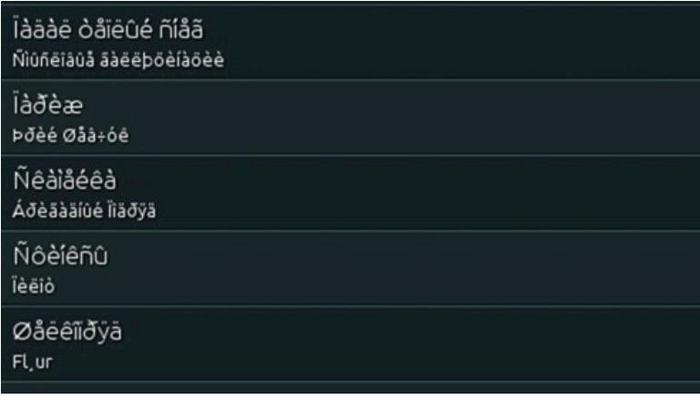
Скачиваем, устанавливаем, выбираем русский язык, потом заходим в настройки программы и устанавливаем галочки как на скриншоте:
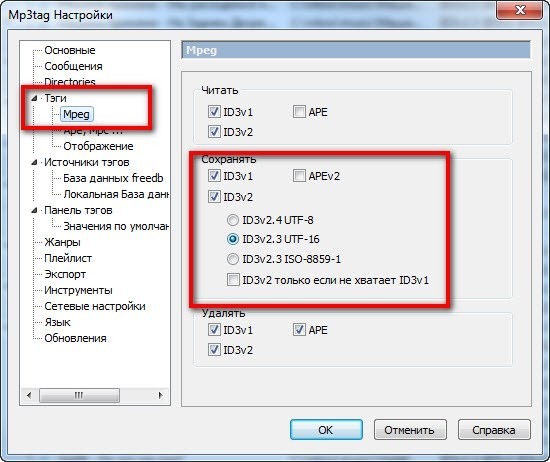
Теперь вся информация на всех плеерах будет отображаться корректно.
Иногда в тегах бывают орфографические ошибки и опечатки, я исправляю их следующим образом Файл/Экспорт/txt_taglist текст оттуда вставляю в Ворд и правлю вручную то, что подчеркнуто красным.
В программе mp3tag есть масса возможностей редактирования тегов и множество инструкций в интернете, что и как можно сделать.
Не трудно разобраться как автоматически пронумеровать треки.
Я описал основное, что использую.
Вот собственно и всё, что нужно сделать для создания собственного качественного сборника.
Я не профессионал, просто написал как делаю сборник для себя. Если вы делаете это по другому или что-то не правильно в моих действиях, пишите.
TagScanner юзайте и будет вам счастье.
Года с 2010 только ей и пользуюсь.
Очень много функций.
Третья песня на первом скрине вообще классная. Постоянно переслушиваю.
Но потом ушел в Google Music на мобиле + AUX в магнитолу. Потом сменил магнитолу на поддерживающую Bluethooth, а потом и вовсе ушел на Yandex Music - рекомендации у них гораздо лучше чем у Google.
Но флешечка с заботливо собранной и отсорсированной коллекцией все равно торчит в магнитоле, на всякий случай =)
Знакомый раз, с бодунишки перевёл язык абракадабры на русский. Тупо брал трек, к примеру Кино-Солнце и записывал какой букве алфавита соответствует иероглиф.
Как я делаю сборник для себя? запускаю spotify, накидываю в плейлист то, что надо. готово!
А раньше действительно, вся эта возня с тегами, файлами, коллекцией музыки на гигабайты, которую ещё надо найти и скачать.
Спасибо технологиям за упрощение жизни.
Аналогично. Полезная инфа.
Как сделать так, чтобы текст песни читался телефоном? Пробовал тег unsinchronized lyrics, телефон в упор не видит. Через аимп загонял аналогичноНу вот, а ты про котов говорил)
Я для этого использую foobar 2000
Mp3gain что под виндой,что под маком,некорректно обрабатывает примерно 10% музыки. Для кафе ей долгое время пользовался. Все равно приходится переслушивать потом. Из платных есть звуковой нормализатор. Но он так же пропускает часть треков. Если не хотите морочить голову и не терять в качестве звука-проще выравнивание хвука в плеере aimp включить
Спасибо!Часто проблемы были с уровнем громкости в треках.
Зачем эта куча программ когда всё можно сделать в одном AIMP?
ЛЛ просит ссылки на сами сборники))
Спасибо! Надеюсь воспользуюсь!))
мне больше нравится как ищет Soundhound - в нем есть синхронизированный текст песни, плюс можно самому напеть мелодию
А мне надоело заморачиваться с отдельными плэйлистами для авто поэтому пошёл другим путём. Прикупил bluetooth адаптер для aux. Теперь у меня в авто и hands free и любая музыка прямо с телефона.
Поставил плюс за то, что может быть, когда-нибудь, если не забуду, мне это понадобится)
Ну и в сохранялки закинул, надеюсь не забуду)
Почитав комменты, если не забуду, то, что должен не забыть, надо будет снова почитать коменты
А можно качать дискографию с торента и не морочить себе мозг..
Куда то гонор пропал, да и память отшибло
Был тут не далее тип который тиранил всю округу со своим песелем. Но что то пошло у него не по плану.

Ответ на пост «Мигранты решили атаковать поляков бревном, но добежать до забора не смогли — их облили из водомета»
Раз в месяц зрители выбирают одного мигранта, которого пускают в Польшу.
Профессионал своего дела

Я вас категорически приветствую

Реальная помощь от России

Говнюкам не надо верить
У нас разок ребятки молодые на лестничной площадке побарагозили - окно разбили, намусорили. Ну мы с соседом вышли на шум.
И как обычно, сперва "а это не мы, так было", потом "а чо такова?" и т.п. , потом начали по-одному линять, мы с соседом пару ребятишек придержали, я говорю, давай ментов вызывать. пиздюки прочуяли запах расплаты, начали канючить "да мы все уберем, да мы завтра стекло вставим, да я отвечаю".
Я соседу говорю, ну вот и славно, только давай все же ментов вызовем, пусть запишут их фамилии и адреса. Если все сделают, как обещают, заявление заберем.
Но тут соседская жена еще вышла, добрая душа, говорит, да зачем полицию, я их знаю, я их родителей знаю, никуда они не денутся. Ну ладно, говорю, как хотите, но если чо - я тут ничо делать не буду. Отпустили.
Естественно, на другой день никто ничего не убрал, окно не починил.
Соседская жена ходила к их родителям, но бестолку, детей дома нет, матери говорят - ничо не знаем, может это не наши были, и вообще денег нет, извините идите нахуй.
Короче, в итоге сосед и убирал срач, и стекло вставлял.
Мораль: говнюкам не надо верить, только по предоплате.

Надежда зажглась


У неё другие приоритеты


Ответ на пост «Ошибка ценою в сломанную жизнь»
Читайте также:

